- Dettagli
- Visite: 916
Per il sesto anno consecutivo sono stato confermato come Microsoft Certified Trainer (MCT) Community Lead per l'Italia! Sono davvero felice e onorato.
Il programma ha cambiato nome proprio quest'anno (prima era conosciuto come MCT Regional Lead Program) e proprio la voce Community nel nome ne evidenza il valore e i contributi che ho dato e che ho ancora intezione di dare.
Dal 1° gennaio 2020, quando ho iniziato questo percorso, ho avuto l'opportunità di collaborare con colleghi straordinari e di contribuire alla crescita della comunità MCT nel nostro Paese. Ogni anno ha portato nuove sfide e soddisfazioni e sono grato per la fiducia che Microsoft continua a riporre in me.
Grazie a questo ruolo ho la possibilità di organizzare eventi formativi, offrire supporto ai trainer e fornire feedback diretto a Microsoft per migliorare continuamente il programma MCT. Essere parte di una rete globale di professionisti dedicati alla formazione tecnica (attualmente poco più di un centinaio) è un privilegio che mi motiva a dare sempre il meglio.
Per chi fosse interessato a diventare MCT o desidera maggiori informazioni sul programma, non esitate a contattarmi o a visitare il sito ufficiale di Microsoft.

- Dettagli
- Visite: 1060
𝟐𝟎 𝐚𝐧𝐧𝐢 𝐝𝐢 𝐩𝐚𝐬𝐬𝐢𝐨𝐧𝐞 𝐞 𝐬𝐮𝐜𝐜𝐞𝐬𝐬𝐢!
Oggi 2 novembre 2024 ho raggiunto un traguardo importante: 20 anni come Microsoft Certified Trainer. Due decenni di impegno, crescita e dedizione nel mondo della formazione e della tecnologia.
Questo percorso mi ha permesso di esplorare, apprendere e condividere le mie conoscenze, mantenendo sempre viva la passione per l'innovazione e l'evoluzione professionale. Ogni certificazione, ogni corso e ogni sfida superata ha contribuito a consolidare questa esperienza.
Sono orgoglioso di questo viaggio e guardo al futuro con la stessa energia e determinazione di quando ho iniziato. L'evoluzione tecnologica non si ferma mai e con essa nemmeno la mia voglia di imparare e trasmettere competenze. ![]()

- Dettagli
- Visite: 4860
Nell'aggiornamento Windows 11 24H2 (2024 Update), Microsoft ha introdotto numerose novità, tra cui miglioramenti significativi per l'app Phone Link.
Phone Link (precedentemente noto come Your Phone o in italiano Il mio telefono) è un'app di Microsoft progettata per consentire l'integrazione tra un PC con Windows 11 (e Windows 10) e uno smartphone, permettendo agli utenti di accedere a diverse funzionalità del proprio telefono direttamente dal computer. È particolarmente utile per mantenere la connessione e sincronizzare le attività tra telefono e PC senza dover passare costantemente da un dispositivo all'altro. Ve ne ho già parlato nell’articolo NicolaFerrini.it - Collegare smartphone e PC in Windows 10 utilizzando l'app Il mio Telefono
Questi miglioramenti permettono agli utenti di integrare ancora di più il proprio dispositivo mobile con il PC:
- Integrazione con il Menu Start: Ora è possibile gestire i dispositivi mobili direttamente dal menu Start di Windows 11. Questa funzione semplifica l'accesso e il controllo delle principali funzionalità del telefono senza dover aprire manualmente l'app Phone Link. L'integrazione con il menu Start permette un accesso rapido per effettuare chiamate, inviare messaggi, o visualizzare notifiche dal telefono in modo più immediato.
- Utilizzo del Telefono come Webcam: Un'altra funzionalità interessante introdotta è la possibilità di utilizzare il telefono come webcam per il PC. Questa caratteristica è particolarmente utile per chi non dispone di una webcam di buona qualità sul proprio computer. Tramite Phone Link, il telefono si trasforma in una webcam wireless, garantendo una qualità video superiore, utile per videoconferenze o riunioni online.
Ed io proprio di questo voglio parlarvi: utilizzare il vostro smartphone come webcam accessoria per il vostro PC.
Aprite le Impostazioni dal menu avvio dal vostro PC Windows 11 versione 24H2 e selezionate Bluetooth e dispositivi > Dispositivi mobili
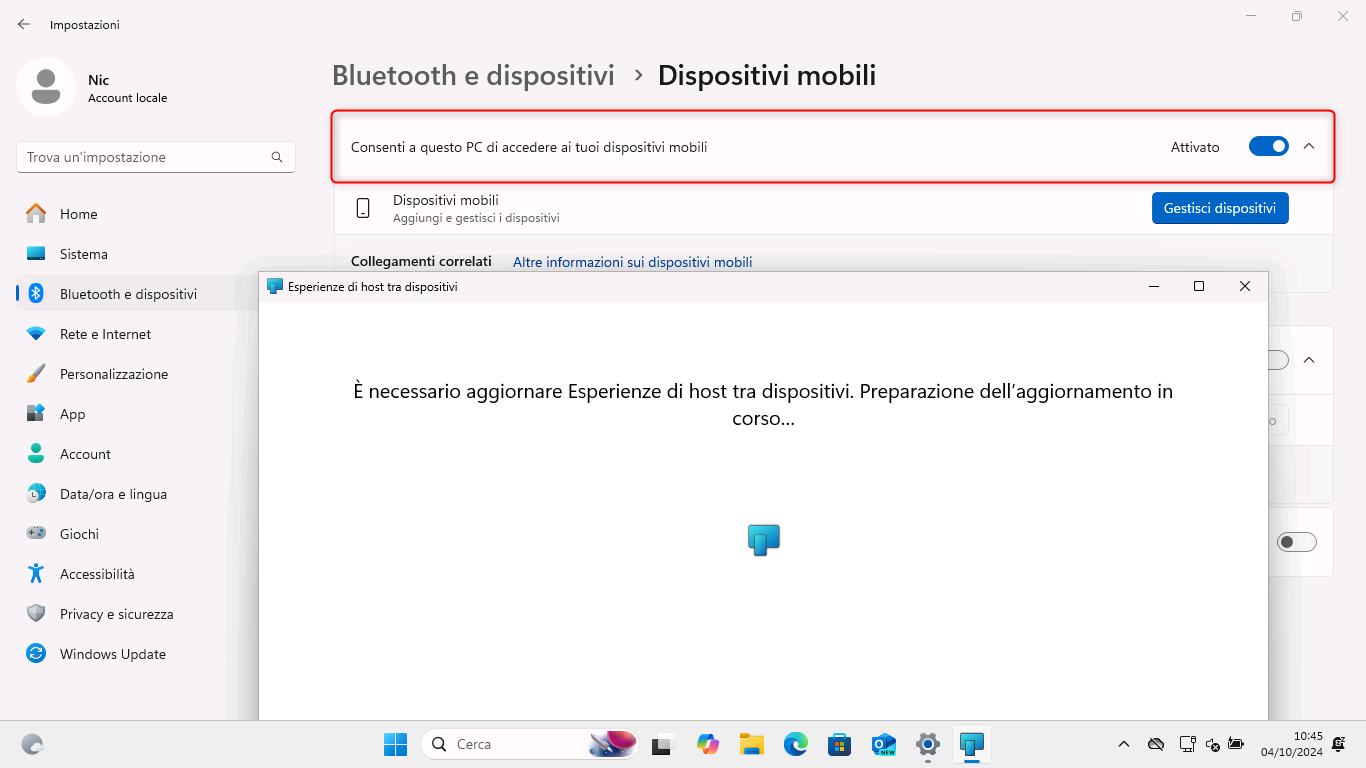
Figura 1: Configurazione dei dispositivi mobili dalle Impostazioni di Windows 11 24H2
Vi verrà chiesto di accedere con il vostro account Microsoft. Sì, per utilizzare Phone Link è necessario accedere con un account Microsoft sia sul PC che sul telefono. Questo passaggio è essenziale per sincronizzare in modo sicuro le informazioni tra i due dispositivi e garantire una connessione fluida. L'account Microsoft funge da mezzo di autenticazione per consentire al PC e al telefono di comunicare tra loro, sincronizzare notifiche, messaggi e altre funzionalità.
Se non si ha già un account Microsoft, è possibile crearne uno gratuitamente durante la configurazione di Phone Link. L'accesso con l'account Microsoft aiuta anche a mantenere le impostazioni e i dati sincronizzati su tutti i dispositivi Windows che utilizzi.
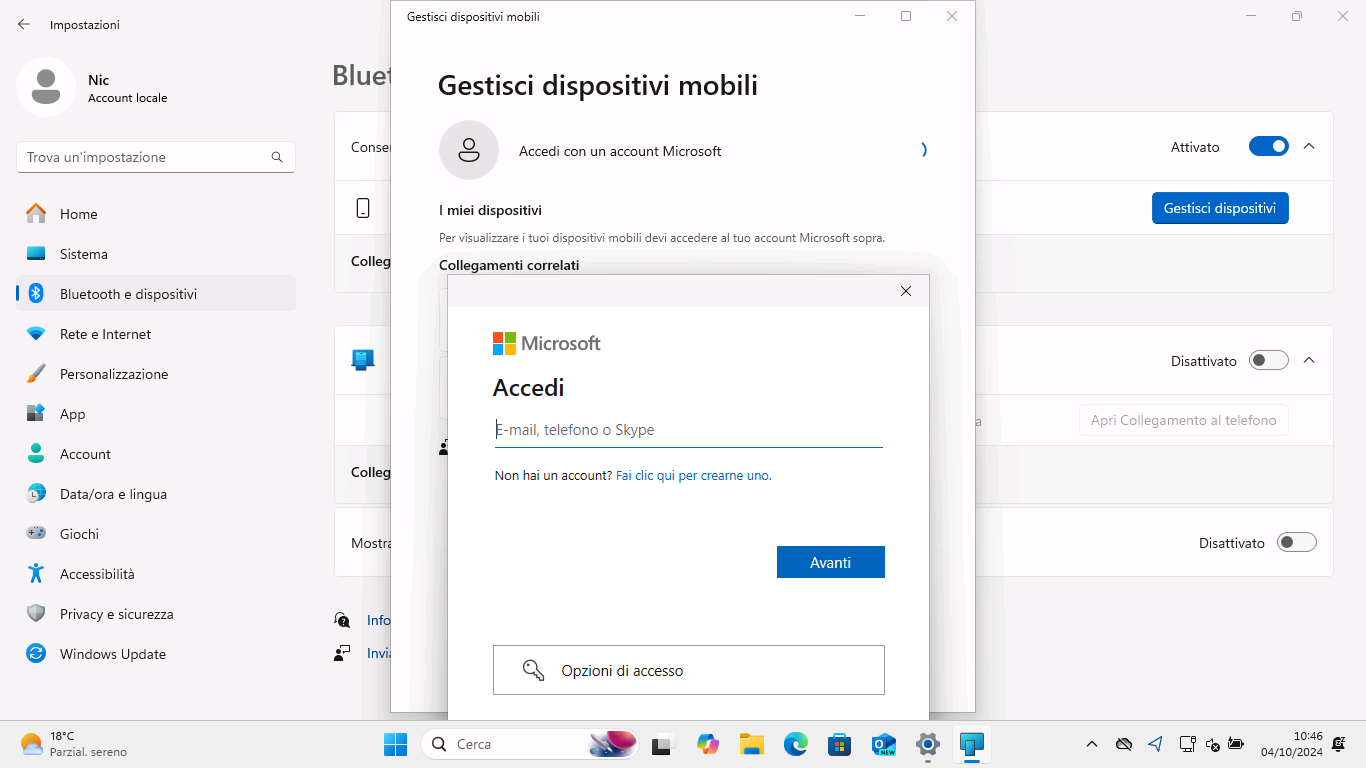
Figura 2: Accesso al Microsoft Account
Dopo aver effettuato l'accesso con il proprio account Microsoft su Phone Link, il passaggio successivo è quello di fare clic su "Aggiungi dispositivo" per iniziare il processo di connessione del proprio smartphone con il PC.

Figura 3: Inizio del processo di connessione del proprio smartphone con il PC
Verrà richiesto di scansionare un codice QR usando l'app Link to Windows sul telefono (che dovrete aver precedentemente scaricato dal Play Store o dall’Apple App Store. L'app sarà essenziale per gestire la sincronizzazione e permettere al telefono di interfacciarsi correttamente con Phone Link sul PC.
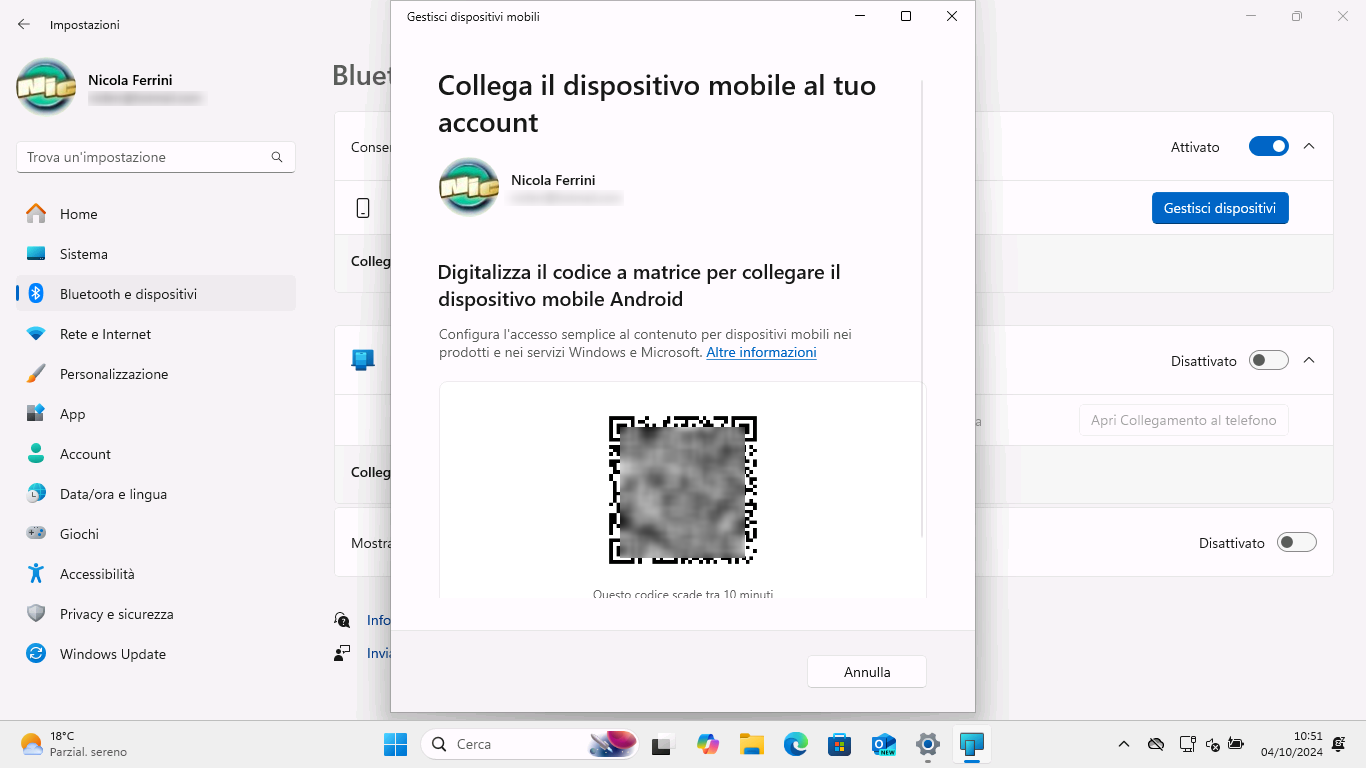
Figura 4: Codice QR per connettere lo smartphone al PC
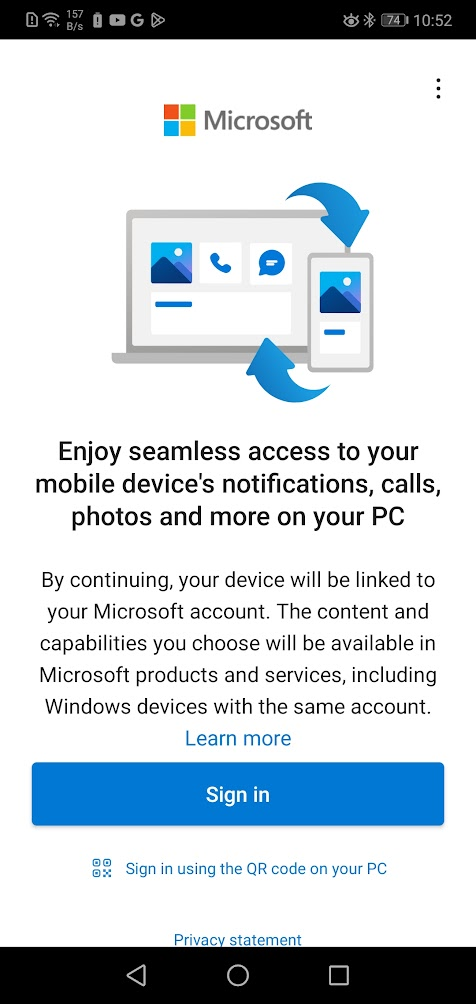
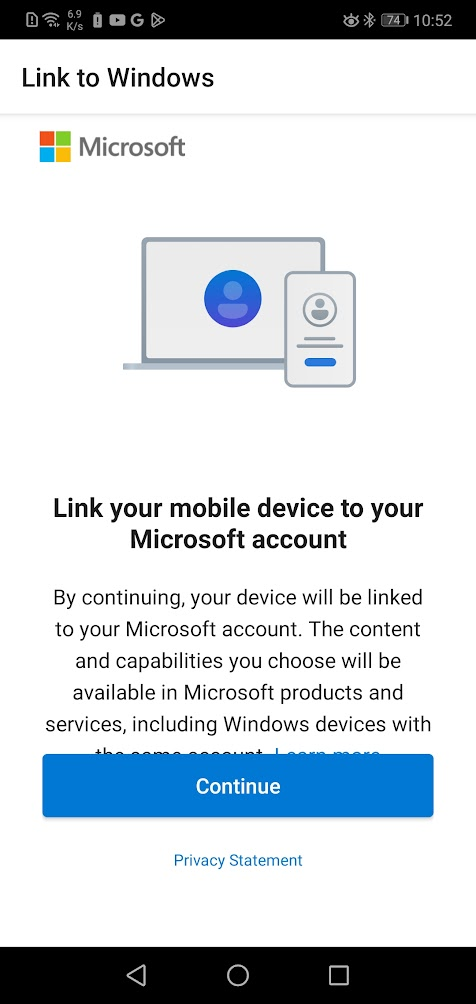
Figura 5: Schermate dell’app Link to Windows su uno smartphone Android
Inserite quindi sullo smartphone il codice a 6 cifre che appare su Windows 11, per poter completare il collegamento.
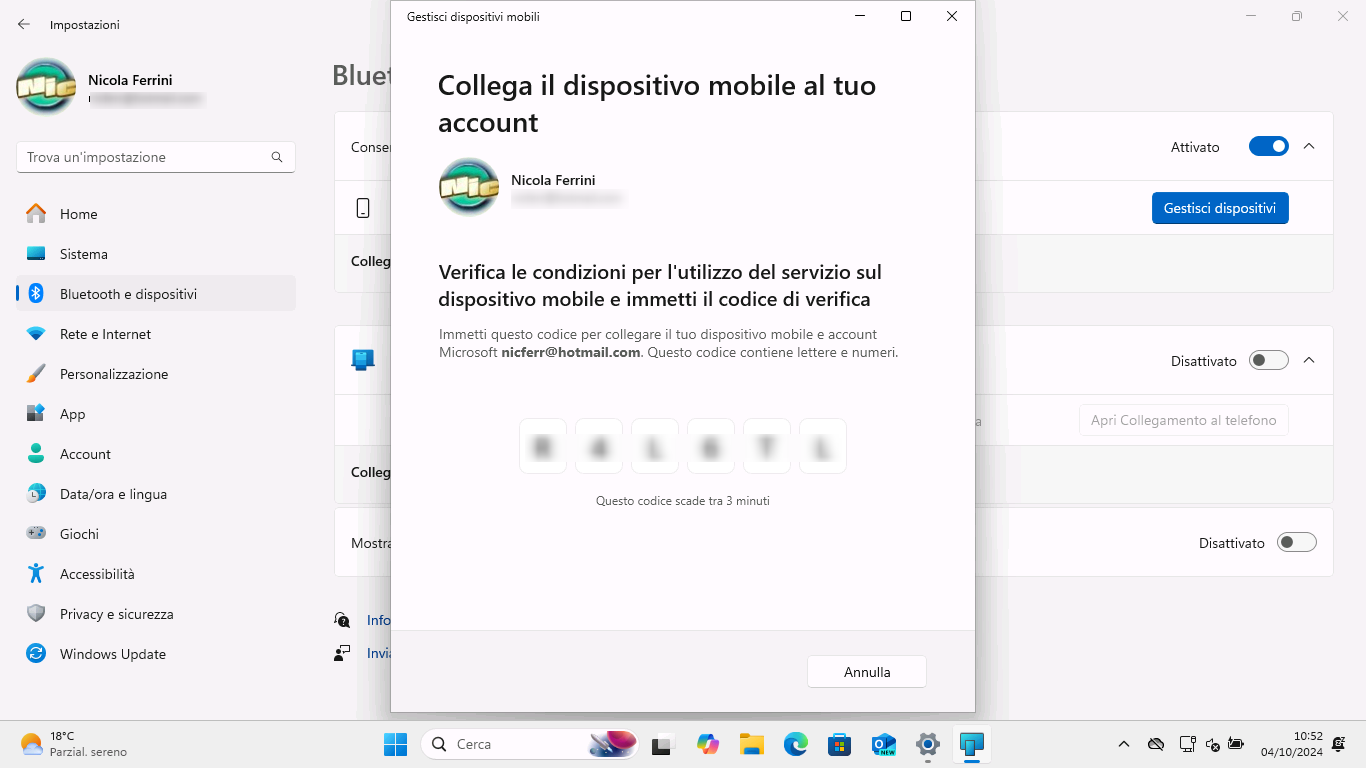
Figura 6: Codice per completare il collegamento tra Windows e lo smartphone
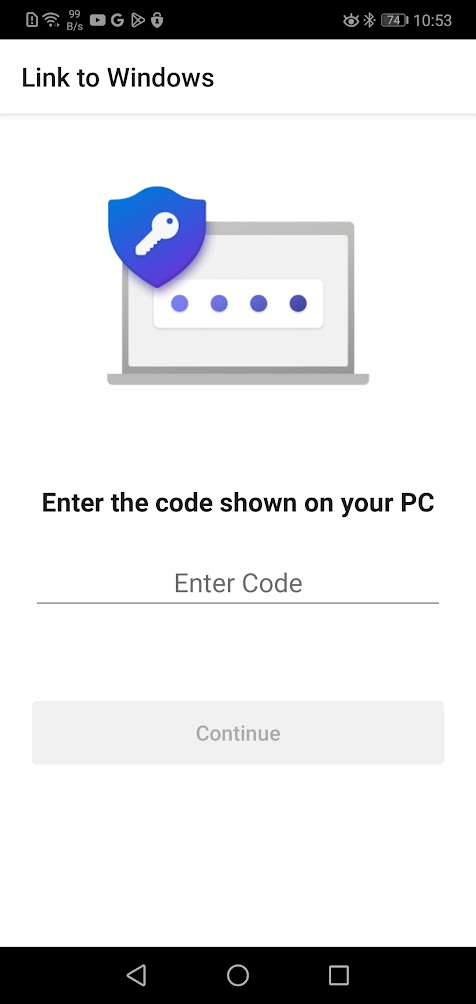
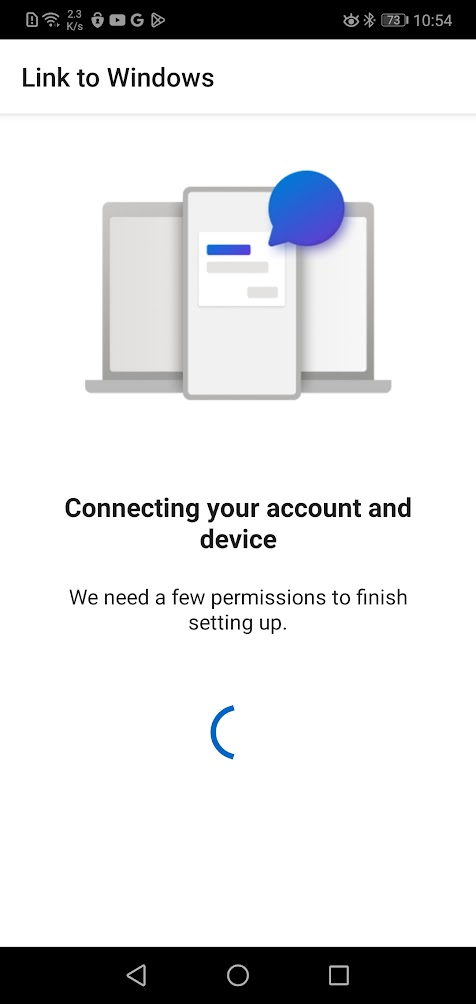
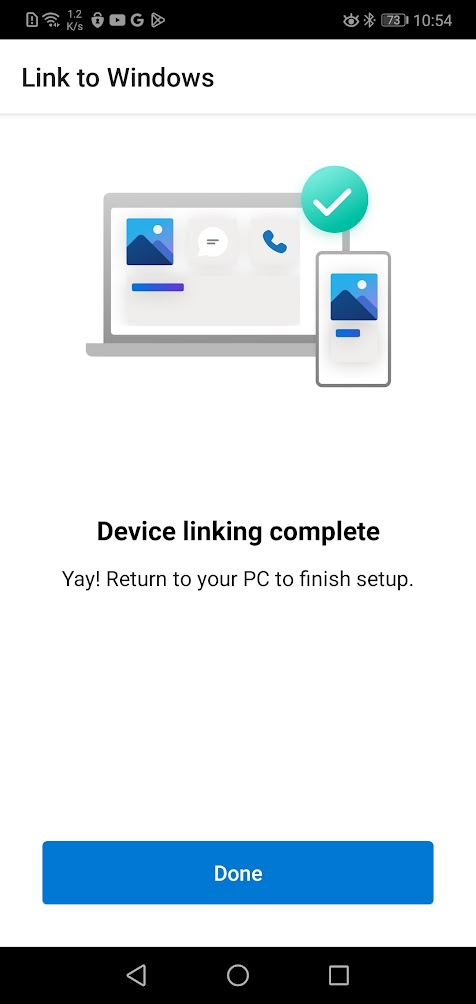
Figura 7: Completamento delle connessione tra smartphone e PC windows 11
A questo punto il collegamento tra smartphone e PC è completato.
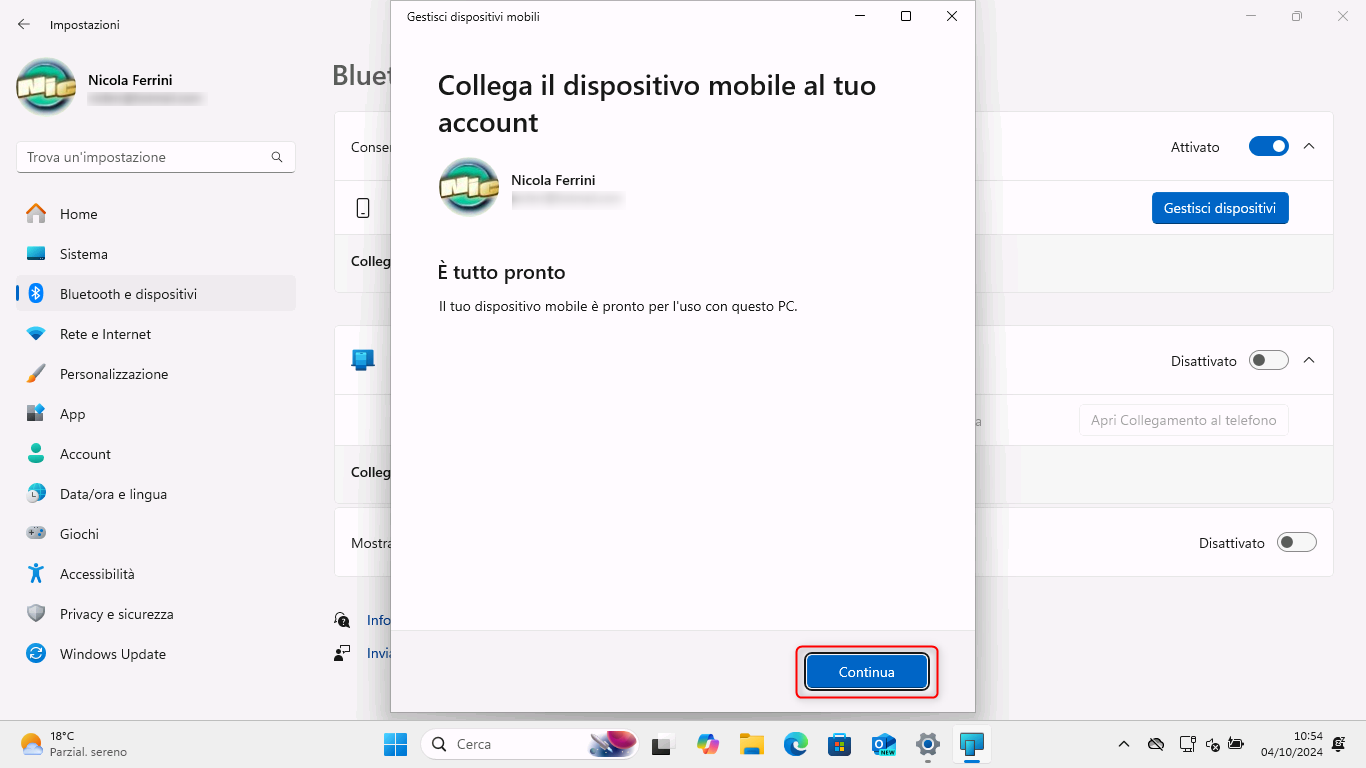
Figura 8: collegamento tra smartphone e PC è completato
Facendo clic su Continua vedrete il dispositivo collegato e potrete selezionare (se non è già selezionato) il comando Usa come fotocamera connessa.
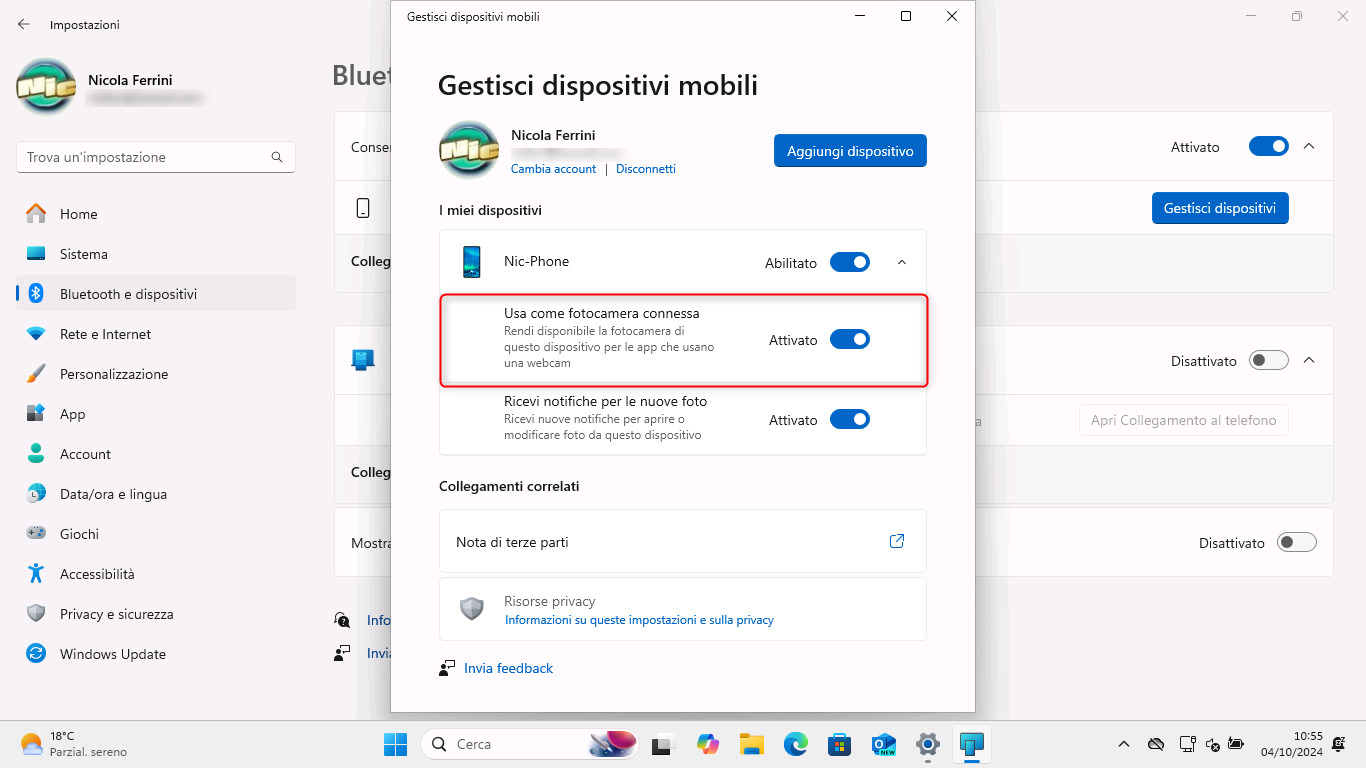
Figura 9: Abilitazione del comando per usare la fotocamera dello smartphone come fotocamera del PC Windows 11
Andate in Bluetooth e dispositivi > Videocamere e scegliete la fotocamera virtuale associata al vostro smartphone. Dopo aver selezionato la fotocamera virtuale, puoi iniziare a utilizzarla nelle applicazioni di videoconferenza o di registrazione. Basterà selezionare la fotocamera appropriata dalle impostazioni dell'app che state utilizzando.
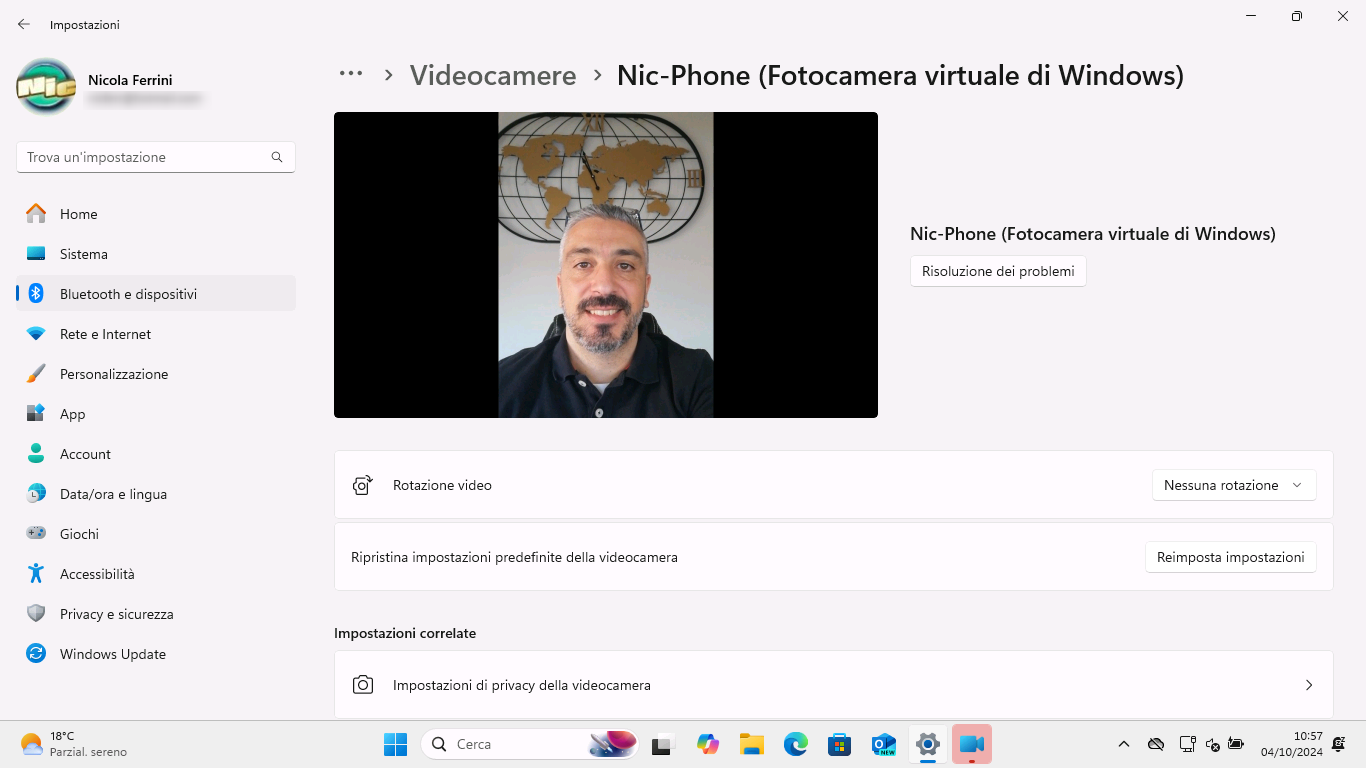
Figura 10: La fotocamera dello smartphone può essere utilizzata dalle applicazioni di Windows
Conclusioni
Le nuove funzionalità introdotte con l'aggiornamento Windows 11 24H2 rendono Phone Link uno strumento ancora più potente e integrato, migliorando significativamente l'esperienza di connessione tra il PC e i dispositivi mobili. La possibilità di gestire il telefono direttamente dal menu Start e l'uso del telefono come webcam virtuale per il PC rappresentano miglioramenti importanti in termini di produttività, comodità e versatilità.
Queste funzionalità non solo consentono di ridurre la necessità di passare frequentemente tra dispositivi, ma migliorano anche l'efficienza del lavoro, soprattutto per chi ha bisogno di strumenti di comunicazione versatili e di qualità superiore. Phone Link si sta trasformando da un semplice ponte tra telefono e PC a una vera e propria estensione del dispositivo mobile, offrendo agli utenti di Windows 11 un ecosistema unificato e perfettamente integrato, che migliora la loro vita digitale quotidiana.
Avete già dato un’occhiata alle altre NicolaFerrini.it - Novità di Windows 11 24H2 (2024 Update)?
- Novità di Windows 11 24H2 (2024 Update)
- Cos'è il Copilot Success Kit?
- Nuovi prezzi per gli esami Microsoft Certification in Italia dal 1° novembre 2024!
- Impara ad utilizzare e sfruttare al meglio Microsoft Copilot con Copilot Lab
- Novità principali dell'aggiornamento 24H2 di Windows 11
- #POWERCON2024 – evento online del 14 giugno – What's new in Windows Server 2025
- Formati dei certificati digitali
- Abilitare le Passkey per i Microsoft Accounts
- Che cos'è il servizio DNS e quali sono i record disponibili
- Microsoft Edge ha introdotto la funzionalità “Upload from mobile” in Windows 10 e Windows 11
- Novità sull’interfaccia degli esami di certificazione Microsoft
- Windows 11 versione 23H2 Moment 5
- Azure Course Blueprint: progetti per guidarci nell’ecosistema Azure
- Microsoft Copilot in Windows 11
- Configurare ed utilizzare le Passkey in Windows 11
- Microsoft Certified Trainer (MCT) Regional Lead 2024
- Designing Microsoft Azure Infrastructure Solutions (esame AZ-305) skills plan
- Rimuovere la password dal Microsoft Account ed effettuare solo autenticazioni passwordless
- L'importanza di conseguire una certificazione informatica e quali sono le certificazioni Microsoft disponibili sul mercato
- #POWERCON2023 – evento online del 6 dicembre - Gestione avanzata dei dispositivi aziendali con Microsoft Intune
